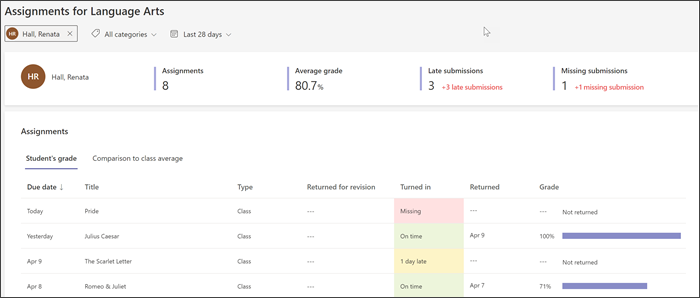Ako koristite Insights za obrazovanje, ovaj vodič će vam pomoći da pronađete gde su neki od podataka premešteni. Novi izveštaji o zadacima kodirana bojom bolje su organizovani i uključuju informacije o statusu zadatka, ocenama i još mnogo toga. Možete bolje da razumete napredak studenata vizuelnim prikazima koji pokazuju gde treba da preduzmete radnju.
Saznajte više o ispravkama za zadatke i ocene uvida u odnosu na staru verziju ispod i pogledajte kompletan pregled novog izveštaja "Zadaci i ocene ".
Izveštavanje o organizaciji
Izveštaj se automatski filtrira u poslednjih 28 dana. Da biste videli starije zadatke, odaberite stavku Poslednjih 28 dana i promenite vremenski okvir.
Takođe možete odabrati da filtrirate po studentu, po zadatku ili po kategoriji.
Savet: Koristite prilagođeni opseg u filteru kalendara da biste uključili dodele kojima još nije krajnji rok. To vam može pomoći da studente držite na putu do završetka projekata na vreme!
Status dovršavanja zadatka
Status napretka vas ažurira po dovršavanju zadatka. Možete da vidite koliko je studenata u svakoj fazi završetaka i da proverite gde su im potrebni podsetnici. Odaberite žutu ili crvenu istaknutu stavku grafikona da biste videli samo studente koji i dalje treba da završe tu fazu zadatka. Izaberite ime bilo kog studenta da biste mu poslali poruku sa podsetnikom.
Kodiranje boja označava koliko je blizu krajnjeg roka dodeljivanja.
Statistika uključivanja
Statistika uključivanja uključuje broj prosleđenih stavki koje nedostaju, onih prosleđenih kasno i onih vraćenih radi revizije.
-
Izaberite bilo koji broj da biste videli koji studenti su u toj kategoriji i da li su pregledali zadatak ili nisu.
-
Izaberite ime bilo kog studenta da biste pokrenuli razgovor sa njima.
Filter za jednog studenta
Pomoću novog izveštaja, filtriranje za jednog studenta pruža informacije najvišeg nivoa o njihovim trendovima ocenjivanja i prosleđivanja, kao i o tome kako se njihov učinak poredi sa prosekom razreda.
Trendovi ocena i distribucija
Izaberite stavku Zadaci sa stranice pregled razreda i pomerite se do stavke Prosečna ocena. Sada su prikazi ocena Distribucijatrend dostupni izborom željene kartice.